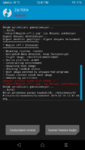Bu seçenekler sadece telefonun ve sitemin çöp dosyalardan temizlemek için kullanılır.
Hiçbir Şey yüklemeden sistem tekrar başlatılabilir.
Arada bir yapmakta fayda vardır.
Görselleri görebilmek için kayıt olmanız gerekmektedir
Bu seçenekler
aynı romu,
aynı romun güncellemesini,
aynı romun alt sürümünü
aynı romun costum
halini yükleyerek hiç bir şeyin [uygulamalar, mesajlar, hesaplar, arama kayıtları vb) silinmeden kullanılması için kullanılabilir.
Görselleri görebilmek için kayıt olmanız gerekmektedir
Bu seçenek telefonun sıfırdan kurulması için kullanılır.
Resimler müzikler diğer kullanıcı dosyalarını silmez.
Bir önceki madde de belirtilenleri siler.
Bu tip işlem ile telefonunuza uygun her romu kurabilirsiniz.
Telefon açıldığında tüm ayarlamalar ve Uygulama yüklemeleri sıfırdan yapılır ve yapılandırılır.
Görselleri görebilmek için kayıt olmanız gerekmektedir
Bu seçenekler seçildiğinde telefonda yer alan her şey silinir.
Fabrikadan alınmış gibi olur.
Size ait hiç bir dosya kalmaz.
Fotoğraf, müzik, office dosyaları dahil her şey silinir.
..:: Dikkatli olunuz::..
Görselleri görebilmek için kayıt olmanız gerekmektedir
Bu seçenekler seçilirse yukarıdakilerinin yanına ek olarak telefona bağlı depolama içerikleri de silinir.
Görselleri görebilmek için kayıt olmanız gerekmektedir
Birde burada yer almayan ancak hafıza kartı destekli telefonlarda yer alan harici bellek seçeneği tıkanırsa hafıza kartı da boşaltılır.